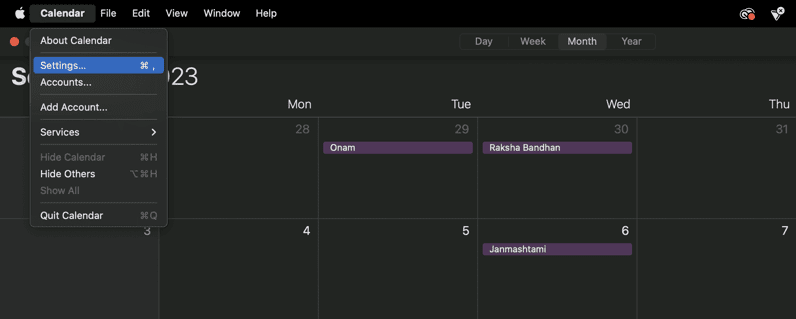Vous vous demandez comment ajouter Google Agenda sur Mac ?
Google Workspace est le choix incontournable pour des millions de personnes, étant donné qu’il propose Gmail, Google Drive et Google Calendar gratuitement, à moins que vous ne souhaitiez payer et en tirer davantage de fonctionnalités.
Aussi pratique que cela puisse être, si vous possédez un appareil MacOS, vous seriez un peu déçu d’apprendre qu’aucune application Google Agenda n’est disponible pour Mac.
Vous pouvez simplement accéder à votre navigateur et l’ouvrir à partir de là, mais soyons réalistes, personne n’a le temps pour cela. Cela peut être tout à fait une situation si vous possédez, par exemple, un mobile Android et un MacBook.
La création d’un événement sur votre calendrier Google à l’aide de votre téléphone n’apparaîtra pas sur le calendrier Apple de votre Macbook, et vous risquez de le manquer si vous ne vérifiez pas régulièrement votre téléphone… ou le fera-t-il ?
Dans cet article, je révèle comment ajouter Google Agenda sur Mac pour vous assurer de ne jamais manquer un rappel.
Table des matières
Existe-t-il une application de bureau pour Google Agenda ?
Google Agenda a été conçu comme une application basée sur un navigateur. Bien qu’il dispose d’une application pour Android et iOS, il n’existe pas de client de bureau pour Mac. Cela signifie que si vous souhaitez l’utiliser, vous devez le faire sur votre navigateur préféré. Vous pouvez le faire en tapant Calendrier.Google.com dans la barre d’adresse de votre navigateur. Il est également accessible via votre compte Gmail.
Alors que certaines personnes acceptent d’utiliser le navigateur pour répondre à leurs besoins en matière de Google Agenda puisqu’elles doivent déjà avoir l’application sur leur téléphone, certaines personnes (comme moi, duh) en ont besoin directement sur le bureau. Cela facilite grandement la mise en ordre de mon entreprise. Heureusement, il existe un moyen d’utiliser Google Agenda sur Mac.
A lire aussi : Google Workspace Individual : tout ce que vous devez savoir
Avantages de l’utilisation de Google Agenda avec le calendrier de Mac
Si vous êtes comme moi, vous avez des calendriers installés à de nombreux endroits différents, notamment griffonnés dans des cahiers, notés sur des post-it et enterrés dans des applications aléatoires.
Désormais, si vous jonglez également entre Google Agenda et l’application Calendrier intégrée sur votre Mac, vous seriez ravi d’essayer cette « solution de contournement » consistant à les utiliser ensemble sur votre ordinateur Mac. Lier ces deux calendriers peut changer complètement la donne.
Voyons quelques-uns des nombreux avantages de la synchronisation de votre calendrier Google avec l’application Calendrier Mac.
#1. Ne manquez jamais une date importante 📆
Il est facile de faire une double réservation accidentellement ou de manquer une date importante lorsque vous utilisez plusieurs calendriers. La raison en est que l’événement particulier figurait sur votre agenda Google et non sur votre Mac, ou vice versa.
Heureusement, lorsque vous connectez ces deux calendriers, chaque événement que vous ajoutez à l’un apparaît automatiquement dans l’autre. C’est comme avoir un chanteur suppléant, qui vous assure de ne jamais manquer une note.
Cela signifie moins d’accidents et plus de contrôle sur vos événements et tâches.
#2. Soyez informé de ce qui est important 🔔
Les notifications peuvent être une bénédiction et une malédiction. La plupart du temps, ils sont utiles, mais parfois ils sont carrément ennuyeux, surtout s’ils proviennent de spammeurs.
Lorsque vous synchronisez votre agenda Google avec celui de votre Mac, vous pouvez personnaliser vos notifications pour recevoir le nombre adéquat d’alertes.
Que vous préfériez un léger ping une heure avant un événement ou une alerte en plein écran vous rappelant cette grande réunion de demain, la connexion de ces calendriers vous permet de personnaliser votre style d’alerte. Il vous suffit de le définir une fois et il s’harmonisera sur toutes les plateformes. Plutôt doux!
#3. Pimentez vos événements ✨
Soyons réalistes : nous aimons tous un peu de personnalisation et de personnalisation. C’est comme donner à votre calendrier un peu de votre propre personnalité.
Lorsque vous synchronisez votre agenda Google avec votre Mac, vos événements sont mis en miroir, tout comme tous ces jolis codes de couleur et icônes.
- Vous avez une séance d’entraînement ? Insérez un emoji d’haltère sympa.
- Rendez-vous au restaurant? Peut-être une petite assiette avec l’emoji cœur-yeux.
- Avoir un rendez-vous? Utilisez un emoji porte-documents.
Visualiser votre journée avec des couleurs et des émojis donne à votre calendrier un aspect moins « blabla » et plus « ta-da ! De plus, c’est un moyen incroyable de jeter un coup d’œil et de comprendre rapidement à quoi ressemble votre journée.
Maintenant que nous connaissons les avantages de la synchronisation de ces deux calendriers sur Mac, apprenons comment procéder.
Comment ajouter Google Agenda sur Mac
Vous ne pouvez pas ajouter directement l’application Google Calendar sur votre Mac, mais vous pouvez l’intégrer à votre calendrier Apple et synchroniser toutes vos entrées. Voici comment procéder :
Étape 1 : Assurez-vous que votre MacOS et votre calendrier Apple sont mis à jour. Pour mettre à jour votre logiciel Mac, accédez au menu Pomme > Paramètres système > Général > Mise à jour du logiciel.
Étape 2 : Ouvrez l’application Calendrier sur votre Mac et accédez à Calendrier > Paramètres.
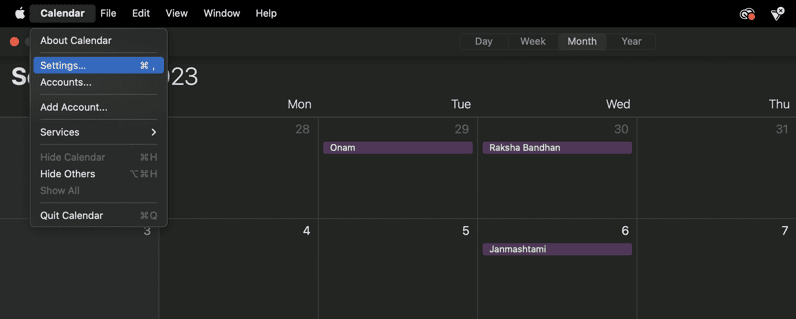
Étape 3 : Ouvrez l’onglet Comptes et cliquez sur le symbole + (Ajouter).
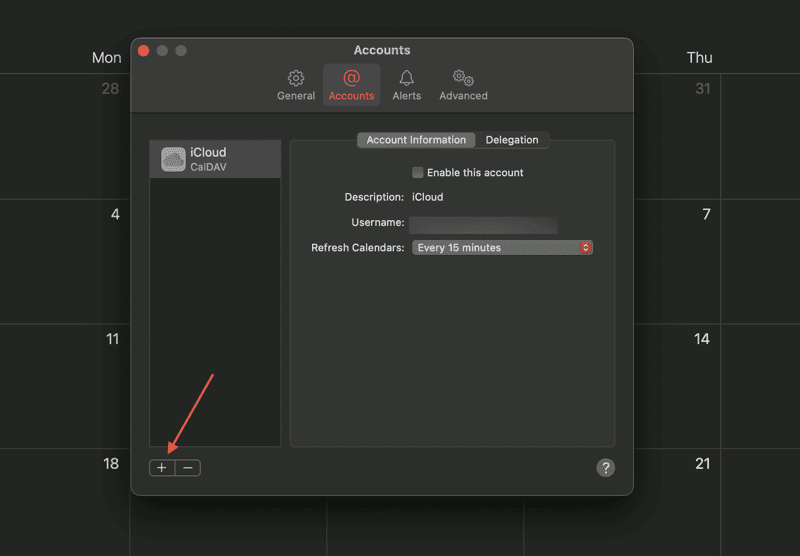
Étape 4 : Vous verrez un tas d’options ; sélectionnez Google parmi eux et continuez.
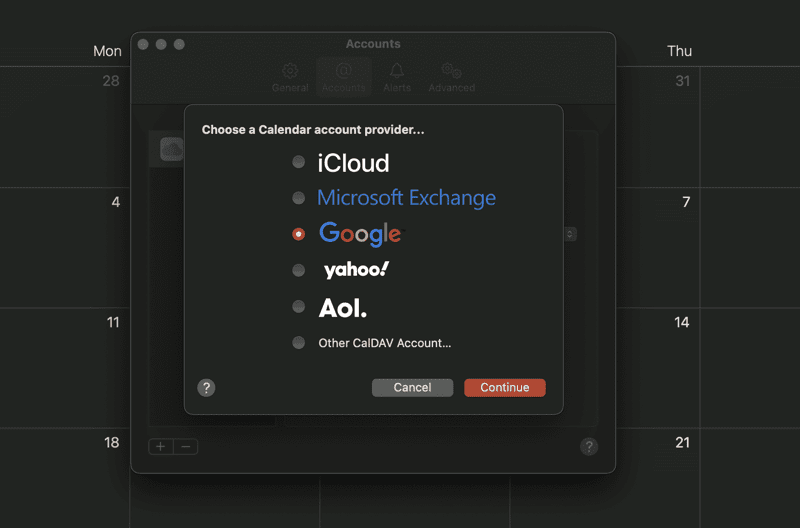
Étape 5 : Ensuite, connectez-vous avec votre compte Gmail et suivez simplement les étapes à l’écran.
Étape 6 : Tout est prêt ! Maintenant, vous pouvez accéder à l’onglet Comptes et utiliser l’option Actualiser les calendriers pour sélectionner la fréquence à laquelle vous souhaitez que le calendrier, Google et Apple, se synchronise.
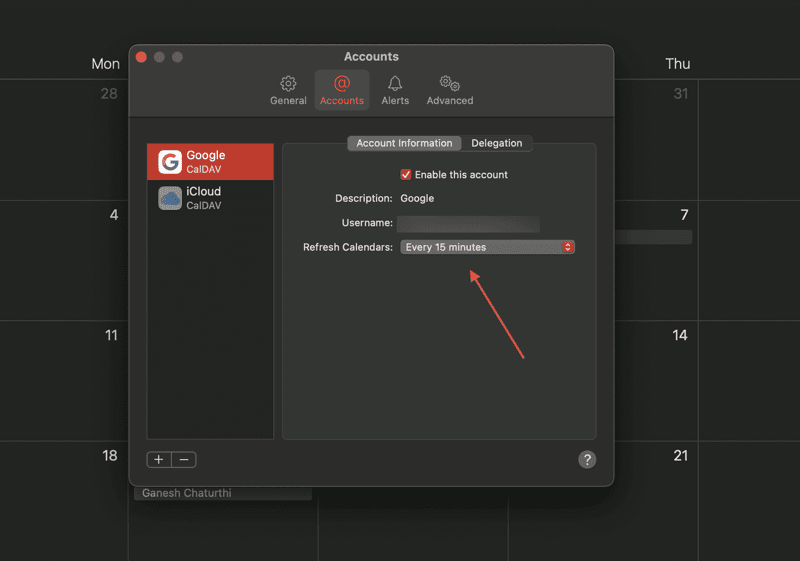
À partir de là, tous les événements ou entrées que vous marquez sur votre calendrier Google devraient également apparaître sur votre calendrier Apple. Par exemple, ici, j’ai créé un événement sur mon agenda Google concernant une réunion avec mon patron.
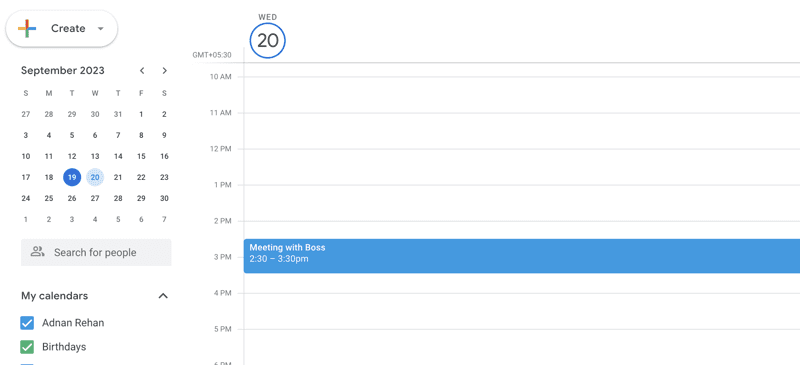
Comme vous pouvez le constater, le même événement apparaît également sur mon application Calendrier sur Mac.
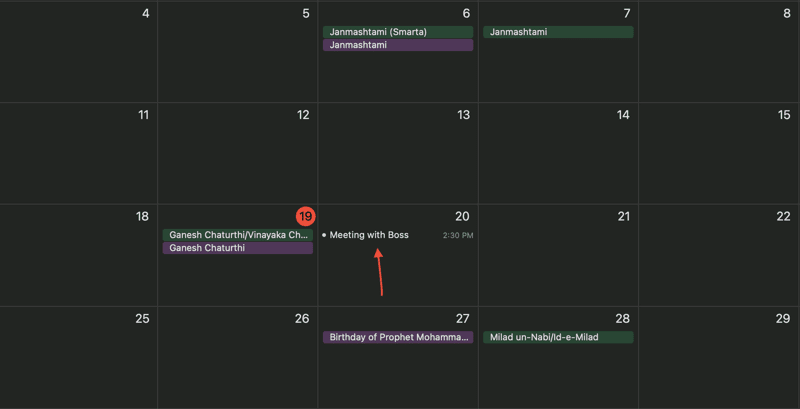
Il existe cependant certaines limites à la méthode ci-dessus. Puisque vous n’avez pas exactement le calendrier Google sur votre Mac, il s’agit simplement d’une intégration ; vous manquez certaines fonctionnalités telles que la planification des salles, les notifications par e-mail et la création de nouveaux calendriers Google, pour n’en nommer que quelques-unes.
Cependant, vous ne pouvez rien y faire. La bonne nouvelle est qu’il existe des applications tierces qui peuvent vous offrir plus de fonctionnalités et d’avantages pour rationaliser vos tâches.
Alternatives à Google Agenda
#1. OccupéCal
Vous pouvez essayer OccupéCal fourni via Setapp. Il offre des fonctionnalités utiles, telles qu’une interface claire et flexible, l’ajout de tâches, des modifications faciles et des alertes personnalisées.
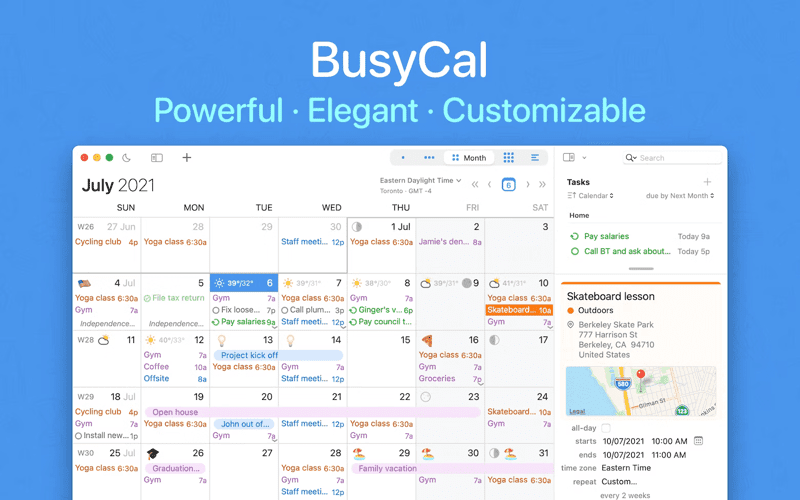
Mon préféré est son application de voyage intégrée. Supposons que vous veniez de prendre rendez-vous au Starbucks le plus proche avec un client potentiel, mais que vous deviez également tenir compte du temps de trajet. Cette application de voyage intégrée s’intègre au service de localisation et de cartes de votre Mac et vous permet de savoir combien de temps il faudrait pour atteindre votre destination. Soigné!
#2. Changement
Je recommande également de consulter Shift, une application de gestion pour ordinateurs de bureau, idéale pour quelqu’un qui aime garder les choses organisées. Il vous aide à éliminer le cluster créé en ouvrant simultanément plusieurs applications et navigateurs.
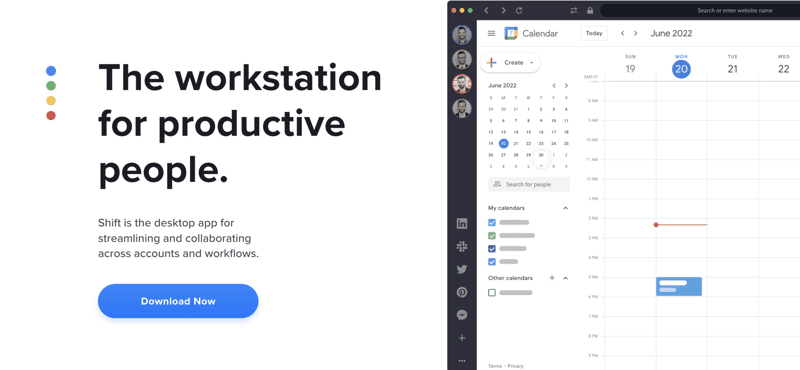
Il intègre tous vos outils d’utilisation quotidienne dans une seule application. Avec Shift, vous pouvez accéder à vos applications de réseaux sociaux (comme Facebook et Instagram), à vos applications de messagerie (par exemple WhatsApp et Messenger), à vos applications Google Workspace et à vos outils d’espace de travail (Slack, l’un des nombreux), le tout à partir d’un seul logiciel sans perdre. accès à vos extensions Chrome préférées.
L’utilisation de cet outil astucieux peut rendre votre flux de travail plus fluide et offrir plus de productivité.
Pensées finales
Google Agenda est un élément utile de l’écosystème Google, qui peut rationaliser toutes nos fonctions et mettre de l’ordre dans nos tâches quotidiennes, nos liens de réunion, nos dates importantes et tout le reste.
Si vous possédez un Mac et souhaitez utiliser Google Agenda, les étapes mentionnées ci-dessus peuvent vous aider à le faire. Si vous en voulez plus, vous connaissez également quelques applications supplémentaires pour mettre de l’ordre dans votre entreprise.
Ensuite, consultez les meilleurs calendriers IA pour une planification de réunions sans effort.